Déclarer des contrats
Déclarer des contrats
Jusqu'ici, notre processus définit une séquence d'événements et de tâches et déclare une variable métier qu'il va instancier et mettre à jour lors de son exécution. Nous souhaitons instancier notre variable métier claim en utilisant la description fournie par le client lorsqu'il lance le processus. Nous devons également mettre à jour la réclamation avec la réponse fournie par l'employé et également avec la note de satisfaction donnée par le client. Nous avons donc besoin d'un moyen de collecter des informations auprès de l'utilisateur et de les stocker dans la variable métier. Pour ce faire, nous allons utiliser les interfaces utilisateur (formulaires web par défaut dans Bonita) ainsi qu'un autre concept : le contrat.
Un contrat définit les données attendues de la part de l'utilisateur pour démarrer un processus (contrat d'instanciation) ou pour exécuter une tâche utilisateur (contrat de tâche). Par défaut, Bonita offre une solution pour construire facilement des formulaires (consultez le chapitre suivant) permettant à l'utilisateur de visualiser et de fournir des données. Lorsqu'ils sont soumis, les formulaires demandent au moteur Bonita de lancer un processus ou d'exécuter une tâche en utilisant les données saisies qui doivent correspondre à ce qui est attendu par le contrat.
Étant donné que nos informations relatives au contrat seront utilisées pour définir les valeurs des variables métier, nous pouvons utiliser un assistant qui générera le contrat en se fondant sur la variable métier déclarée dans notre processus. Cet assistant définit la valeur par défaut de la variable métier et génère les opérations sur la tâche.
Créer le contrat pour l'instanciation de processus :
-
Sélectionnez le pool de processus
-
En bas de la fenêtre de Bonita Studio, allez dans l'onglet Exécution > Contrat > Entrées
-
Cliquez sur le bouton Ajout à partir des données...
-
Laissez les options par défaut cochées (Business variable, Instantiate, claim, claimInput)
-
Cliquez sur le bouton Suivant
-
Sélectionnez uniquement la description (décochez answer, satisfactionLevel)
-
Cliquez sur Terminer
-
Vous pouvez ignorer le message d'information et cliquer sur le bouton OK
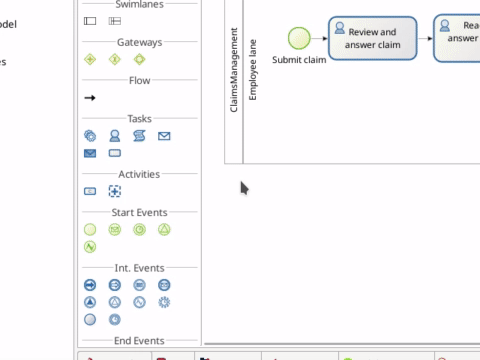
ℹ info :
Vous avez maintenant un contrat nommé claimedInput de type COMPLEX avec un attribut, description de type TEXT. Comme la description est obligatoire, vous pouvez voir dans l'onglet Exécution > Contrat > Contraintes qu'une règle de validation a été créée pour s'assurer d'obtenir une valeur pour la description. Enfin, si vous éditez la variable métier claim, vous constatez qu'un script a été généré pour vous permettre de définir la valeur par défaut de la variable. La définition de cette valeur déclenchera une insertion dans la tableCLAIMcréée pour vous dans la base de données des données métier gérée par Bonita.
À présent, créons le contrat pour la tâche utilisateur Review and answer claim :
-
Sélectionnez la tâche Review and answer claim
-
En bas de la fenêtre de Bonita Studio, allez dans l'onglet Exécution > Contrat > Entrées
-
Cliquez sur le bouton Ajout à partir des données...
-
Sélectionnez Données : Variable métier, Action : Modifier, et conservez les valeurs par défaut des autres options
-
Cliquez sur le bouton Suivant
-
Sélectionnez uniquement answer (décochez description, satisfactionLevel)
-
Cliquez sur le bouton Terminer
-
Vous pouvez ignorer les messages d'information et d'avertissement et cliquer sur le bouton OK
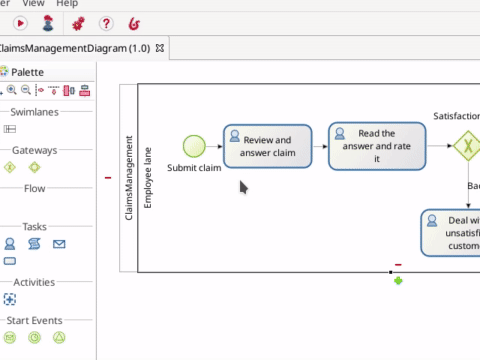
ℹ info :
Nous avons maintenant un contrat pour l'étape. Ce contrat ne crée pas de nouvelle réclamation, mais met à jour un attribut de la réclamation (la réclamation est créée lorsque nous lançons le processus). La mise à jour de l'attribut est effectuée par une opération (générée pour vous) sur la tâche. Sélectionnez Exécution > Opérations pour afficher l'opération qui met à jour l'attribut answer.
Créer le contrat pour la tâche Read the answer and rate it :
- Procédez exactement de la même manière que pour la tâche Review and answer claim
- Sélectionnez satisfactionLevel comme attribut à utiliser dans le contrat
À présent, vous pouvez cliquer sur le bouton Lancer de Bonita Studio pour déployer et exécuter cette version mise à jour. Vous obtenez des formulaires générés automatiquement basés sur les contrats. Dans le formulaire d'aperçu, vous verrez les données stockées dans la variable métier. Notez qu'un formulaire n'affichera pas les données saisies précédemment. Nous aborderons ce sujet dans le chapitre suivant.